有些朋友現在仍然使用win8係統。win10係統的更新速度越來越快。仍在使用win8的朋友是否非常想體驗它?讓我們帶您體驗一下win10係統的一鍵重裝,使用win10係統簡單快捷。
一、安裝前的準備
1.小白一鍵重裝係統工具
二。注意事項
2。安裝之前,請確保至少有兩個計算機驅動器號
2。請確保係統磁盤數據已備份
三。詳細安裝步驟
1。雙擊打開小白重裝係統軟件,如下圖所示:

Win8計算機插圖1
2。本地環境檢查完成後,選擇win10 64位係統,如下圖所示:
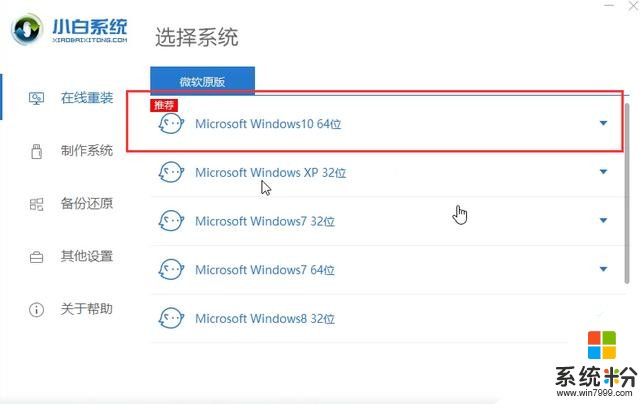
一鍵式計算機重新安裝示意圖2
3。單擊“安裝係統”按鈕,如下所示:
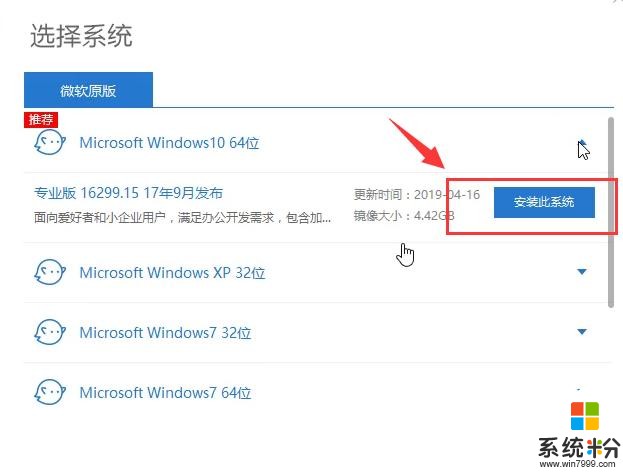
Win8計算機圖解3
4。在界麵中,選擇已安裝的軟件,然後選擇下一步,如下所示:
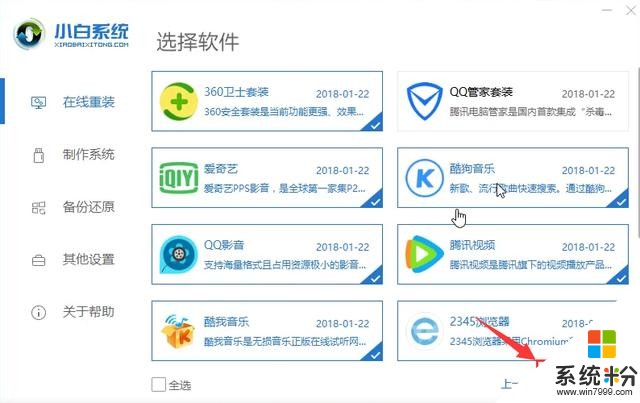
Win8計算機插圖4
5。耐心等待下載係統包,如下圖所示:
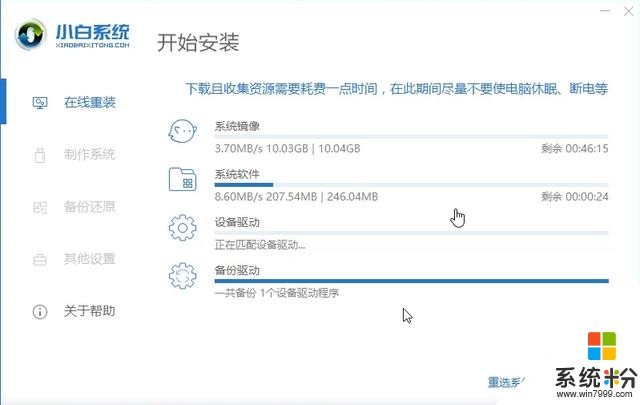
Win8計算機插圖5
6。等待係統下載並部署環境,然後自動重啟計算機安裝係統,如下圖所示:
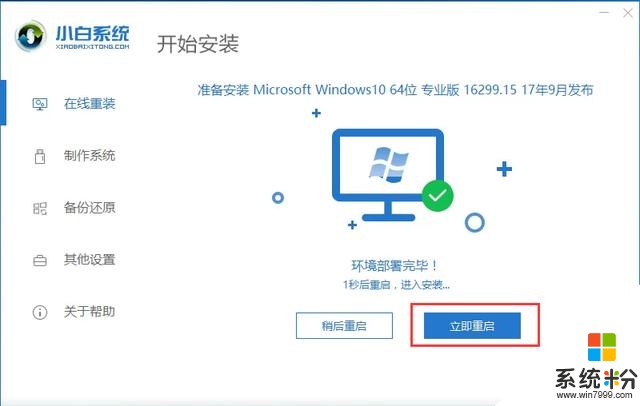
Win8重新安裝win10計算機圖6
7。重啟後在界麵中選擇pe msdn選項,然後按回車鍵確認,如下圖:
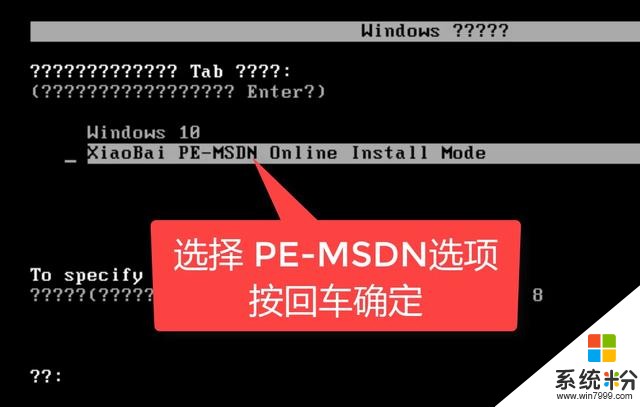
一鍵式電腦重新安裝圖7
8。耐心等待幾分鍾,然後係統開始安裝。此時,請稍候,計算機將自動重新啟動並安裝係統,如下圖所示:
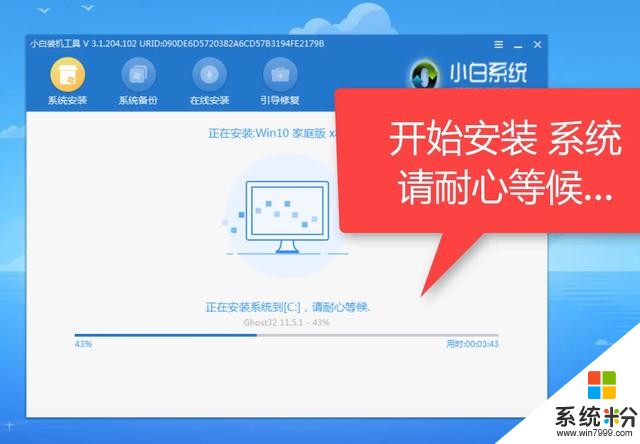
Win8計算機插圖8
9。在安裝過程中,計算機會自動重啟多次,這是正常的。等待係統安裝完成,如下圖所示:
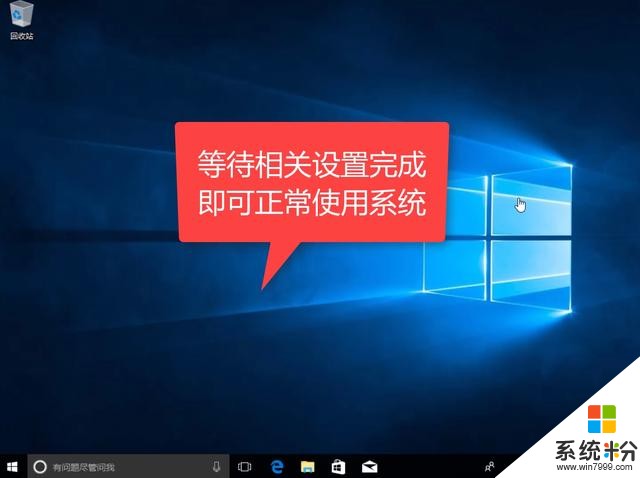
Win8計算機插圖9
以上是win8係統安裝win10係統的詳細教程。新版《小白》是不是更簡單更高效?你學會了嗎?
相關資訊
最新熱門應用

智慧笑聯app官網最新版
生活實用41.45MB
下載
盯鏈app安卓最新版
生活實用50.17M
下載
學有優教app家長版
辦公學習38.83M
下載
九號出行app官網最新版
旅行交通28.8M
下載
貨拉拉司機版app最新版
生活實用145.22M
下載
全自動搶紅包神器2024最新版本安卓app
係統工具4.39M
下載
掃描王全能寶官網最新版
辦公學習238.17M
下載
海信愛家app最新版本
生活實用235.33M
下載
航旅縱橫手機版
旅行交通138.2M
下載
雙開助手多開分身安卓版
係統工具18.11M
下載